MySQL安装-Windows版
安装
- 双击官方下来的安装包文件

- 根据安装提示进行安装
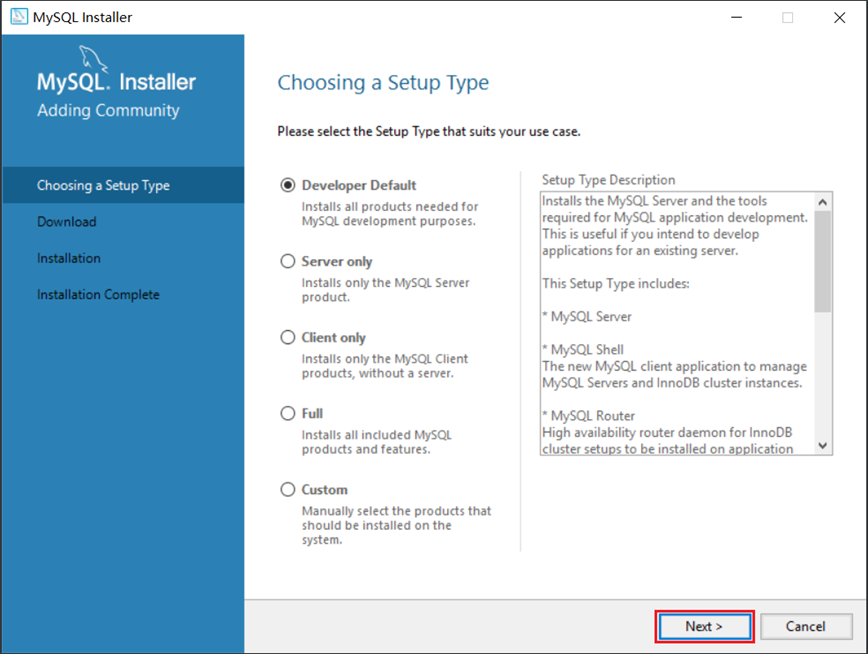
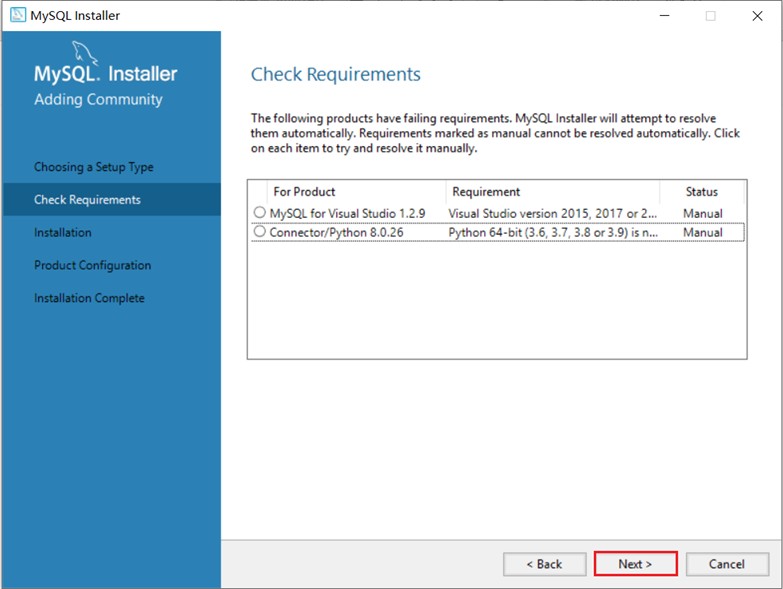
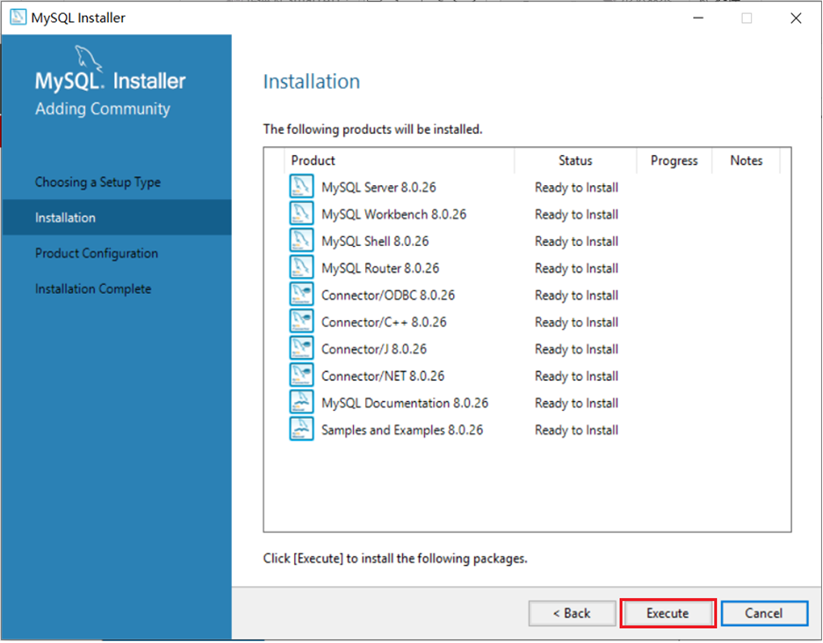
安装MySQL的相关组件,这个过程可能需要耗时几分钟,耐心等待。
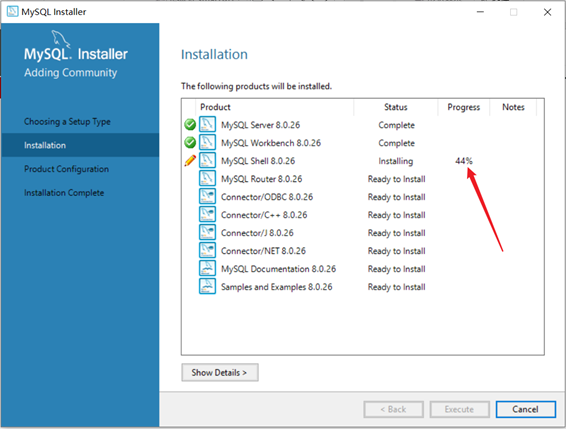
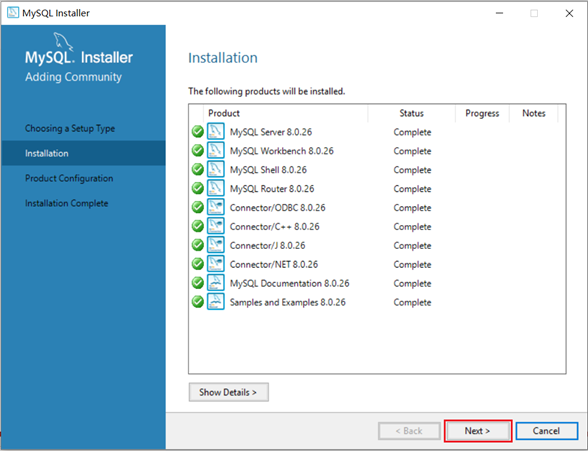
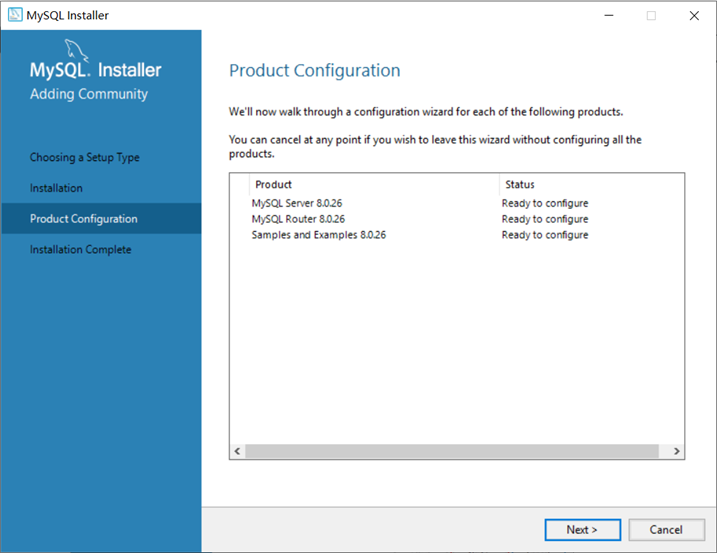
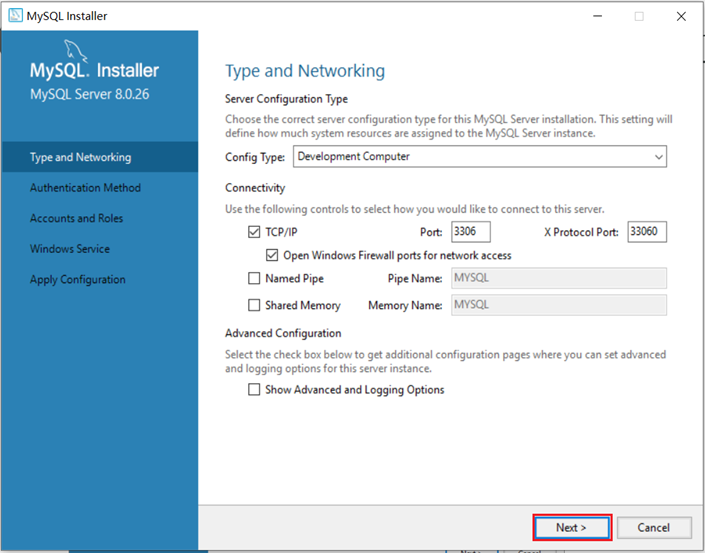
输入MySQL中root用户的密码
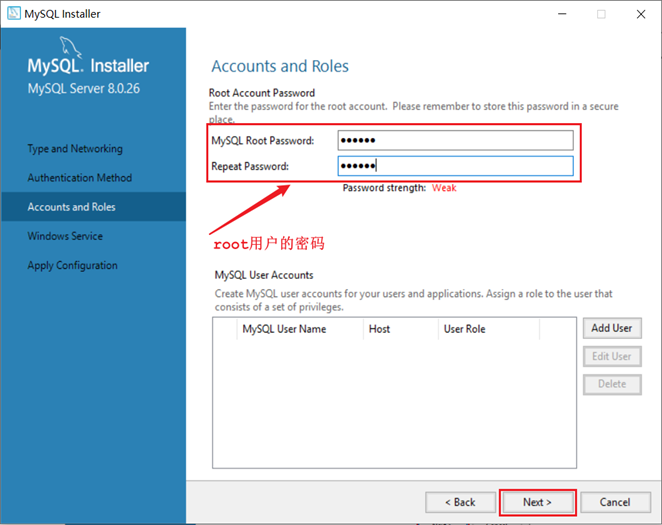
mysql的服务在Windows服务中的名称是MySQL80
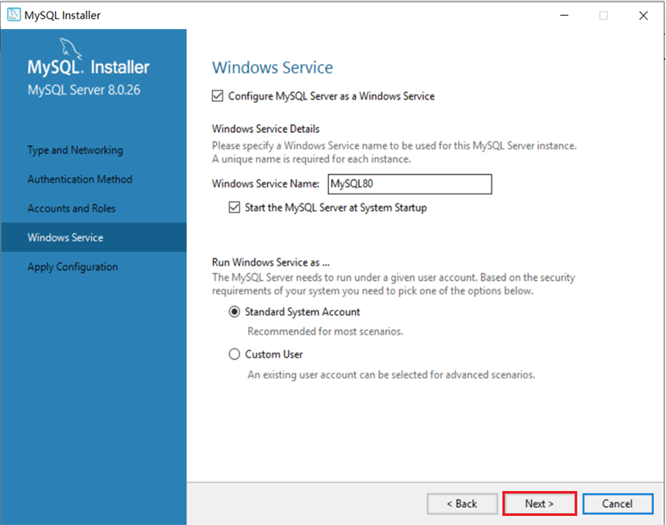
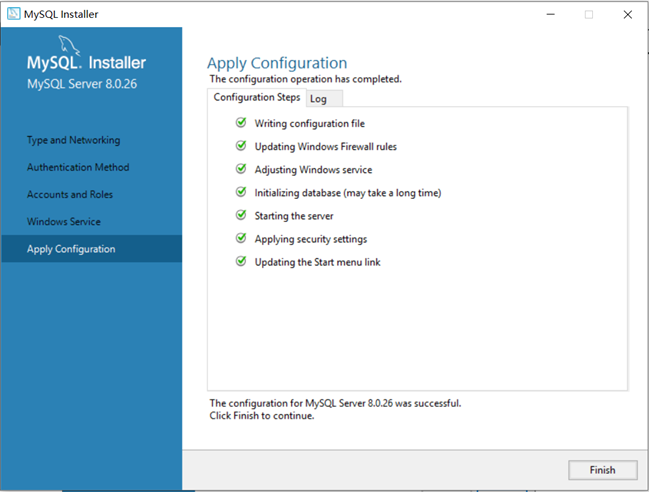
配置
安装好MySQL之后,还需要配置环境变量,这样才可以在任何目录下连接MySQL。
- 在此电脑上,右键选择属性
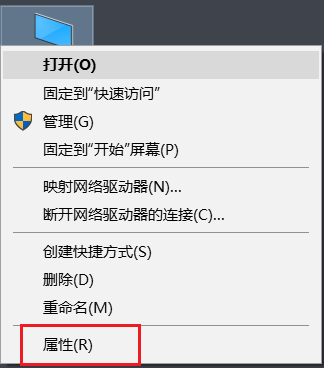
- 点击左侧的 "高级系统设置",选择环境变量
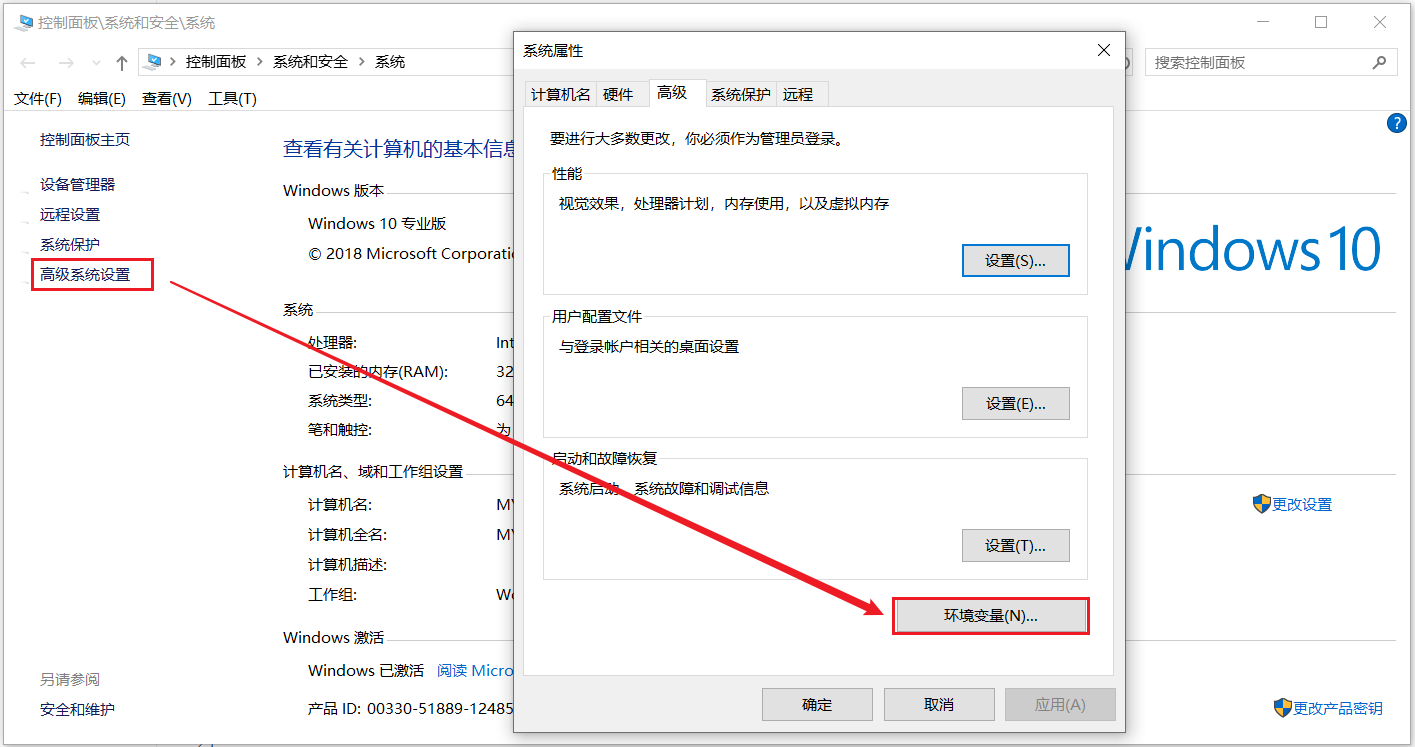
- 找到 Path 系统变量, 点击 "编辑"
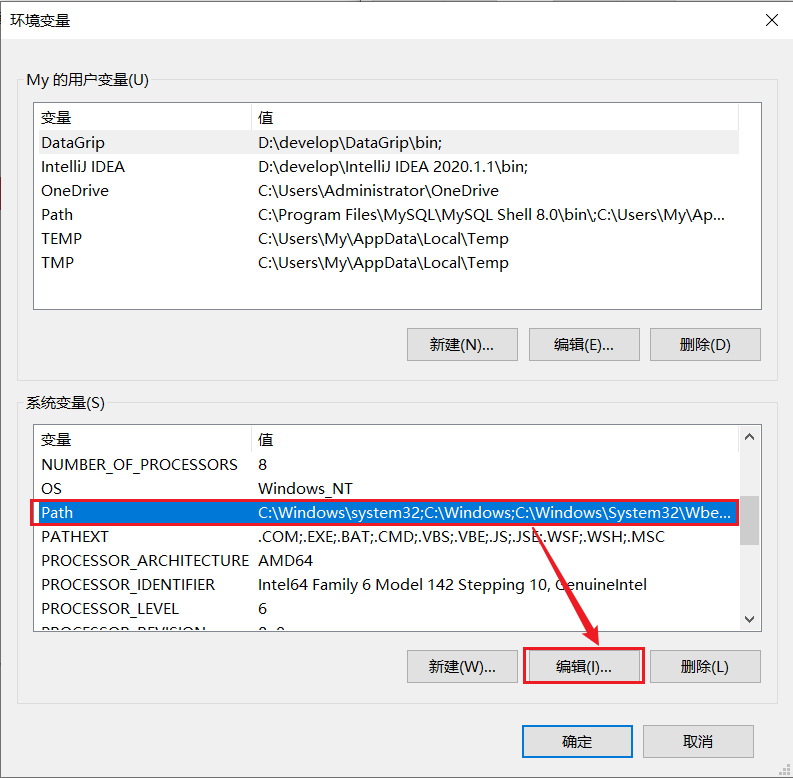
- 选择 "新建" , 将MySQL Server的安装目录下的bin目录添加到环境变量
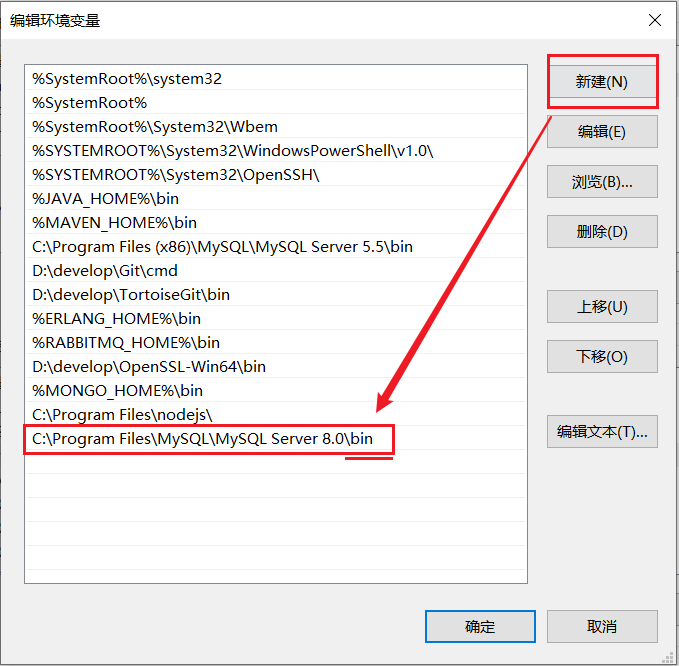
启动停止
方式一:
- 按下 win 键,输入 cmd 后回车,打开「命令提示符」
- 在打开的cmd窗口中,输入 services.msc 后回车,即可在新弹出的窗口中查看本地服务信息
方式二:
- 可以手动的通过指令启动停止,以管理员身份运行cmd,进入命令行执行如下指令:
net start mysql80
net stop mysql80
注意 : 上述的 mysql80 是我们在安装MySQL时,默认指定的mysql的系统服务名,不是固定的,如果未改动,默认就是mysql80
客户端连接
使用系统自带的命令行工具执行指令
mysql [-h 127.0.0.1] [-P 3306] -u root -p
#参数:
#-h : MySQL服务所在的主机IP
#-P : MySQL服务端口号,默认3306
#-u : MySQL数据库用户名
#-p :MySQL数据库用户名对应的密码
#[]内为可选参数,如果需要连接远程的MySQL,需要加上这两个参数来指定远程主机IP、端口,如果连接本地的MySQL,则无需指定这两个参数。
注意: 使用这种方式进行连接时,需要安装完毕后配置PATH环境变量。



